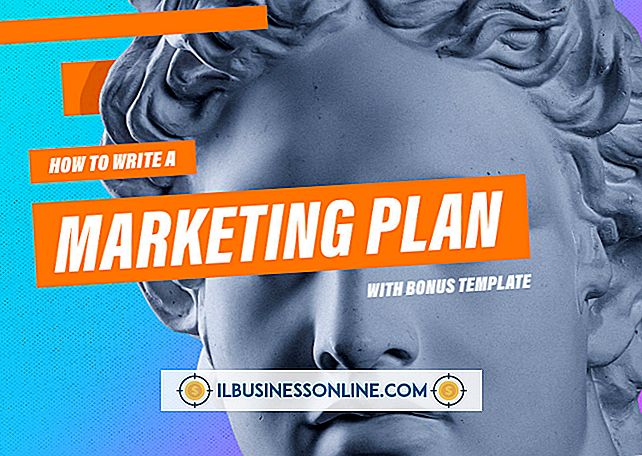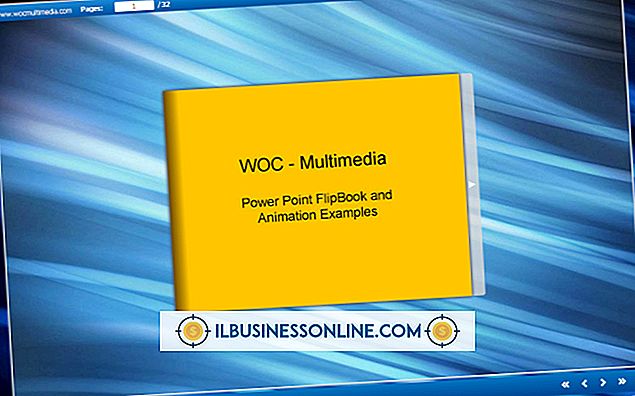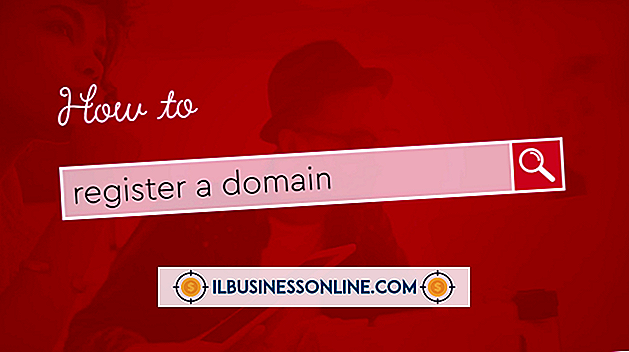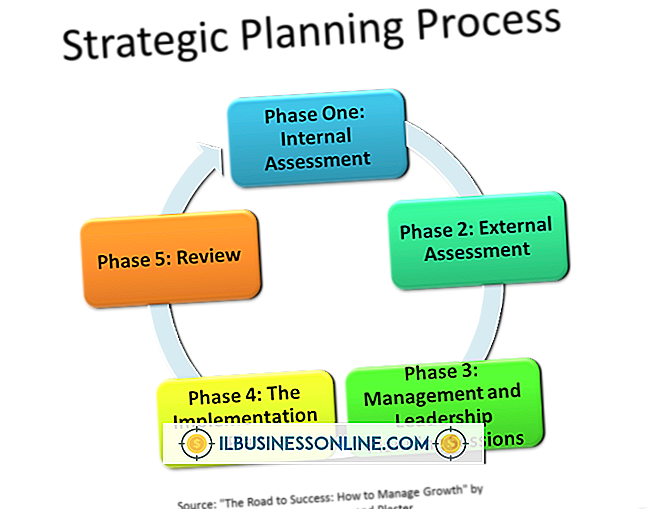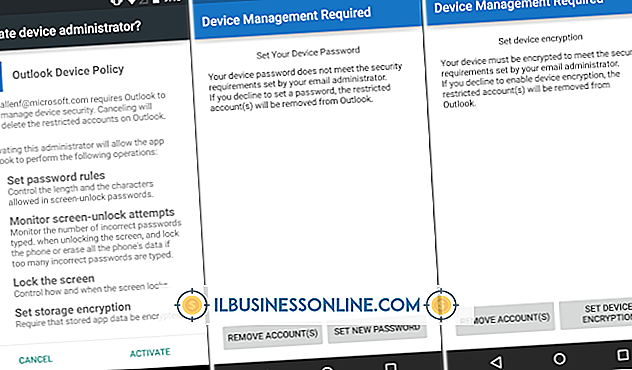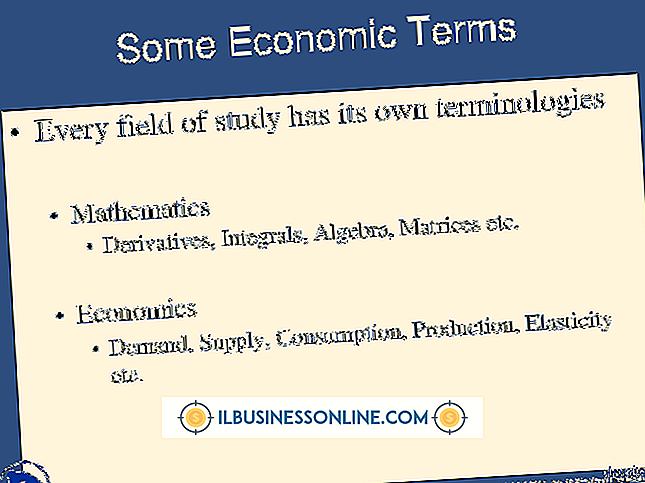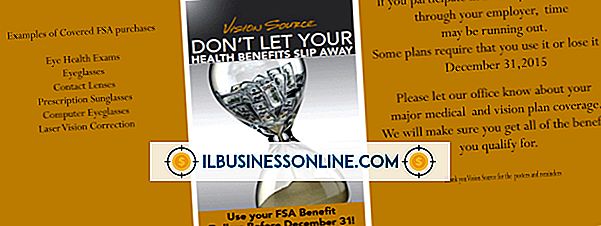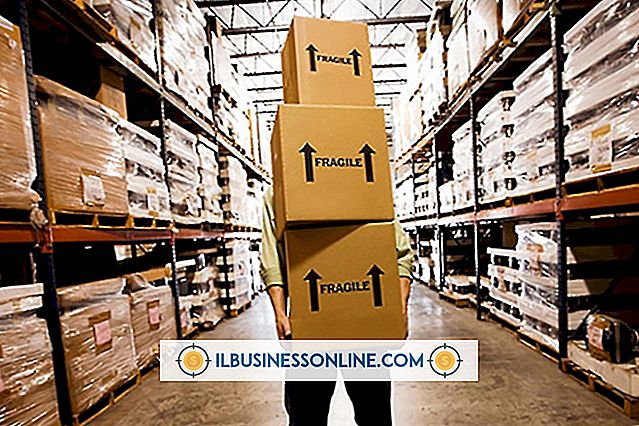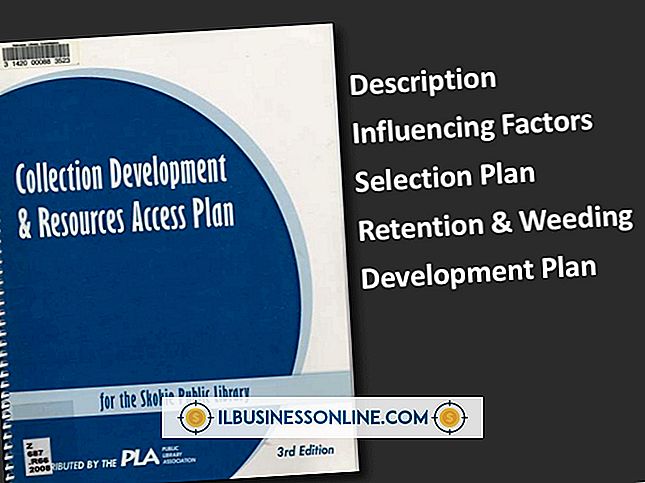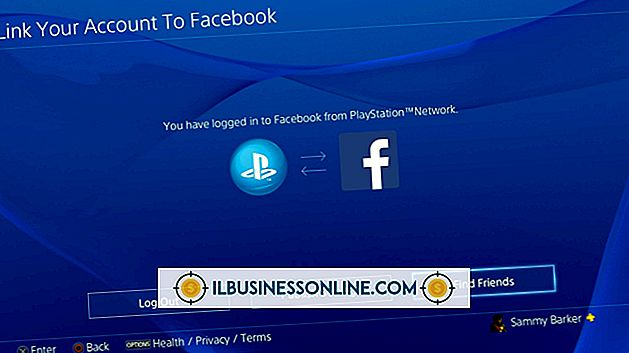Hur man skriver Adsense Ads för Google

Webbplatser och bloggar kan visa Google-annonser genom att registrera för AdSense-annonsvisningsprogrammet, men om du vill visa annonser för ditt företag måste du använda Google AdWords. Genom AdWords kan du skapa, budgetera och skriva annonskampanjer som är avsedda för sökresultatsidor, webbplatser, bloggar, mobilenheter och andra digitala destinationer. Du har fullständig kontroll över vem som ser din annons, hur mycket du spenderar och utseendet på din annons. Ditt befintliga Google-konto får dig igång.
Ställ in ditt AdWords-konto
1.
Öppna en webbläsare, navigera till adwords.google.com och logga in med ditt användarnamn och lösenord för Google. Detta visar en inloggningssida för Google AdWords.
2.
Klicka på rullgardinsmenyerna "Time Zone Country eller Territory" för att välja din plats, "Tidszon" för att välja din tidszon och "Välj en permanent valuta för ditt konto" för att välja din valuta. Klicka på knappen "Fortsätt" längst ner på skärmen för att slutföra konfigurationen av AdWords-kontot.
3.
Klicka på "Logga in på ditt AdWords-konto" på välkomstsidan och klicka på knappen "Skapa din första kampanj" för att visa din första kampanjinställningssida.
Välj dina kampanjinställningar
1.
Klicka på rullgardinsmenyn märkt "Ladda inställningar" på sidan Kampanjinställningar och välj kampanjtypen. Här kan du välja att visa annonser i Googles sökresultat, webbplatser, båda eller mobilappar.
2.
Ange ett namn för din annonskampanj under avsnittet "Allmänt" på sidan Kampanjinställningar. Detta kommer inte att visas för webbanvändare och är endast för din framtida referens.
3.
Klicka på ett av alternativen i avsnittet "Länder och språk" för att välja hela världen, USA och Kanada, bara USA eller någon annan plats där du vill ha ditt annonskampanjmål.
4.
Klicka på ett alternativ i avsnittet "Nätverk och enheter" för att välja de enhetstyper du vill att din annonskampanj ska visas på. Här kan du välja mellan stationära datorer, bärbara datorer, mobila enheter, surfplattor eller någon kombination av dessa. Du kan också välja att rikta endast vissa operativsystem eller mobiloperatörer.
5.
Klicka på "Jag anger manuellt mina bud och budgetar" i avsnittet "Budgivning och budget" på sidan Kampanjinställningar om du vill ha mer kontroll över din budget och annonsvisningsfrekvens. Välj "AdWords kommer att ange mina bud för att maximera antalet klick inom mitt målbudget" om du är ny i AdWords.
6.
Ange ett belopp i fältet "Budget" för att ange det belopp per dag du vill bjuda på dagliga annonser. Den faktiska dagliga utgiften kan vara upp till 20% mer än vad du anger som ditt dagliga bud.
7.
Klicka på valfria kryssrutor i kategorin "Annonstillägg" om du vill lägga till extra information och funktionalitet i dina annonser. Här kan du välja att visa en plats, länk till extra webbplats, telefonnummer, Google+ sida som är kopplad till ditt företag eller en länk till en mobilapp.
8.
Klicka på "Spara och fortsätt" -knappen längst ner på sidan för att spara all data du angav. Detta visar kampanjhanteringssidan för din annons.
Starta din kampanj
1.
Skriv en rubrik, första beskrivningsrad, andra beskrivningsrad, en visningsadress och en destinationsadress i avsnittet "Skapa en annons" på kampanjhanteringssidan. Det här är de saker som målgruppen kommer att se. Destinationsadressen kan skilja sig från visningsadressen.
2.
Skriv tio till tjugo nyckelord i avsnittet "Nyckelord" på sidan Kampanjhantering. Sökord kan innehålla upp till tre ord varje och måste anges i separata linjer. Google kommer att försöka visa din annons för personer som söker dessa sökord.
3.
Klicka på knappen "Spara och fortsätt till fakturering" längst ner på sidan för att ange din faktureringsinformation. Betalningskällan du anger här debiteras varje gång din annons klickas eller visas.
Tips
- Du kan när som helst starta, avsluta eller redigera din annonskampanj genom att gå till adwords.google.com och logga in med samma användarnamn och lösenord som du skapade AdWords-kontot.
Varning
- Läs hjälpavsnittet för Google AdWords innan du startar din första kampanj.